
- •Інструкція для виконання завдань лабораторної роботи
- •Хід роботи:
- •3. Підготувати другий слайд „Кафедри факультету” (рис.2).
- •4 . Підготувати третій слайд „Співробітники факультету”(рис.3).
- •5. Підготувати четвертий слайд „Кількість студентів” (рис.4).
- •6. Підготувати п’ятий слайд у вигляді діаграми „Кількість студентів денної форми навчання по роках” (рис.5).
- •7. Підготувати шостий слайд „Матеріально-технічне забезпечення факультету” (рис.6).
- •8. Підготувати сьомий слайд „Технічні засоби навчання”. На панелі „Створення презентації” вибрати режим „Розмітка слайда”. Вибрати курсором макет „Заголовок і текст у
- •9. Підготувати восьмий слайд „Практична підготовка студентів” (рис.8).
- •10. Підготувати дев’ятий слайд „Міжнародні зв’язки”.
6. Підготувати п’ятий слайд у вигляді діаграми „Кількість студентів денної форми навчання по роках” (рис.5).
На панелі „Створення презентації” вибрати режим „Розмітка слайда”. Вибрати курсором макет „Заголовок і діаграма”. Шаблон зробити трохи світлішим із застосуванням
кольорової схеми панелі „Дизайн слайда” до виділеного слайда. Клацнути спочатку курсором на заголовок і ввести з клавіатури текст згідно рис.5. Встановити шрифт „Times New Roman, 36”. Клацнути курсором на ярлику „Додавання діаграми”. З’явиться таблиця типових даних, в яку потрібно ввести з клавіатури власні дані. У перший рядок замість назв кварталів ввести роки: 2012 рік, 2013 рік, 2014 рік. У другий рядок ввести послідовно кількість студентів:
472, 584, 718. Встановити курсор на слово „Восток” і вилучити його. Аналогічним чином вилучити легенду „Гістограма 1”. Далі послідовно встановити курсор на заголовок другого та третього рядка і через контекстне меню вилучити їх за допомогою команди „Вирізати”. Аналогічним чином вилучити стовпчик D.
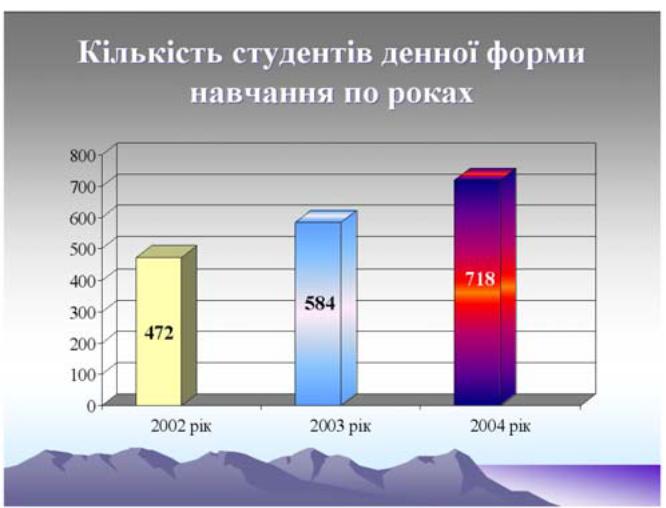
Рис.5. П’ ятий слайд “Кількість студентів денної
форми навчання по роках”
За допомогою команди головного меню „Діаграма / Параметри діаграми” зробити підпис даних. Виділити кожний стовпчик і встановити колір.
Встановити відео та аудіоефекти для заголовку слайда та діаграми. Для цього потрібно спочатку виконати команду головного меню „Показ слайдів/ Налагодження анімації”. Виділити курсором заголовок, клацнути на панелі „Додати ефект” і вибрати шляхи переміщення об’єкта. Також вибрати для нього із списків „Початок”, „Напрям” і „Швидкість”. Далі у списку відкрити режим „Параметри ефектів” і встановити звук. Можна додати ще інший ефект руху для надпису та параметри звуку. Виділити діаграму слайда (другий об’єкт) і встановити для нього спеціальні ефекти анімації.
Встановити ефекти анімації для слайда в цілому. Для цього необхідно виконати команди головного меню „Показ слайдів/Зміна слайдів”. Вибрати із списку ефект руху,
швидкість та звук. Встановити прапорець зміни слайда „Автоматично”.
7. Підготувати шостий слайд „Матеріально-технічне забезпечення факультету” (рис.6).
На панелі „Створення презентації” вибрати режим „Розмітка слайда”. Вибрати курсором макет „Заголовок і текст”.
Шаблон зробити трохи світлішим із застосуванням кольорової схеми панелі „Дизайн слайда” до виділеного слайда. Клацнути спочатку курсором на заголовок, а потім на маркований список і ввести з клавіатури інформацію згідно рис.6.
Встановити відео та аудіоефекти для об’єктів слайда. Для цього потрібно спочатку виконати команду головного меню „Показ слайдів/ Налагодження анімації”. Виділити курсором заголовок, клацнути на панелі „Додати ефект” і вибрати шляхи переміщення об’єкта. Також вибрати для нього із списків „Початок”, „Напрям” і „Швидкість”. Далі у списку відкрити режим „Параметри ефектів” і встановити звук.

Рис.6. Шостий слайд “Матеріально-технічне забезпечення факультету”
Можна додати ще інший ефект руху для заголовка та параметри звуку. Виділити маркований список (другий об’єкт) і встановити для нього спеціальні ефекти анімації.
Встановити ефекти анімації для слайда в цілому. Для цього необхідно виконати команди головного меню „Показ слайдів/Зміна слайдів”. Вибрати із списку ефект руху, швидкість та звук. Встановити прапорець зміни слайда „Автоматично”.
